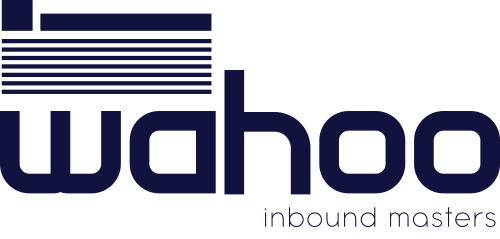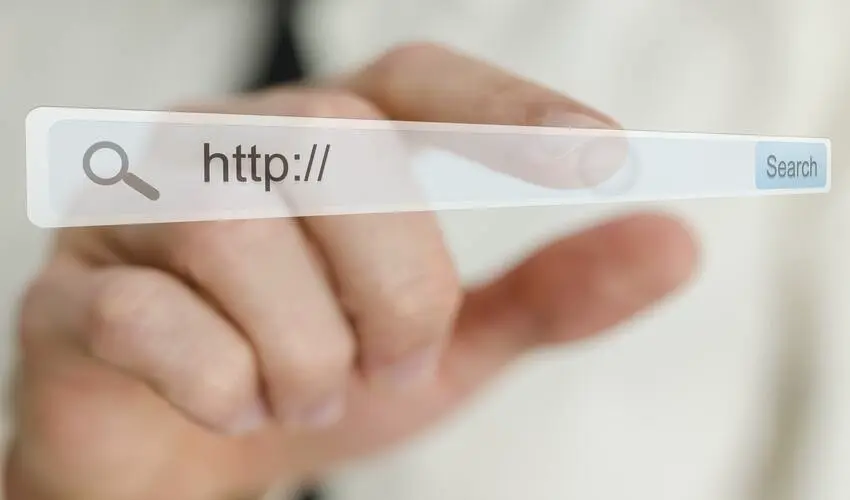Búsqueda Maestra: Comandos Avanzados para Optimizar tus Resultados en la Web
En el vasto universo de la web, encontrar la información precisa y relevante puede ser como buscar una aguja en un pajar. Sin embargo, dominar los comandos de búsqueda avanzada puede convertirte en un verdadero maestro de la búsqueda, capaz de acceder rápidamente a la información que necesitas.
En este artículo, te mostraremos cómo emplear comandos y técnicas avanzadas que transformarán tu forma de buscar en la web, haciéndote más eficiente y preciso.
Importancia de la Búsqueda Eficiente
En la era de la información, donde la cantidad de datos disponibles en Internet se duplica a un ritmo vertiginoso, la habilidad para realizar búsquedas eficientes es más valiosa que nunca. Aquí te explicamos por qué dominar esta habilidad puede ser un cambio radical tanto en tu vida profesional como personal:
- Ahorro de Tiempo Significativo: Una de las ventajas más evidentes de una búsqueda eficiente es el ahorro de tiempo. Aprender a utilizar comandos y filtros avanzados te permite encontrar rápidamente la información precisa que necesitas, eliminando la necesidad de pasar por páginas y páginas de resultados irrelevantes.
- Mejora en la Calidad de los Resultados: No se trata solo de rapidez, sino también de calidad. Una búsqueda eficiente te lleva directamente a fuentes confiables y pertinentes. Esto es especialmente crucial en contextos académicos o profesionales, donde la precisión y la fiabilidad de la información son fundamentales.
- Ventaja Competitiva en el Entorno Profesional: En el mundo laboral, la capacidad de realizar búsquedas eficientes y recopilar información relevante rápidamente puede darte una ventaja significativa. Ya sea que estés investigando para un proyecto, recopilando datos del mercado o buscando soluciones innovadoras, la eficiencia en la búsqueda te permite estar un paso adelante.
- Facilita el Aprendizaje Continuo: Vivimos en una época de aprendizaje constante. La capacidad de buscar eficientemente te permite acceder a recursos educativos, tutoriales y cursos que pueden impulsar tu desarrollo personal y profesional.
- Adaptación a la Sobrecarga de Información: En un mundo donde la sobrecarga de información es común, ser capaz de filtrar y encontrar lo que realmente importa es esencial. Una búsqueda eficiente te ayuda a manejar y navegar a través de esta sobrecarga, evitando la fatiga de información y mejorando tu enfoque.
- Toma de Decisiones Informada: En decisiones que van desde compras importantes hasta cambios de carrera, el acceso rápido a información relevante y de calidad es crucial. Una búsqueda eficiente proporciona una base sólida para tomar decisiones bien informadas.
En resumen, la búsqueda eficiente es una habilidad indispensable en el mundo digital actual. No solo mejora la forma en que interactuamos con la vasta cantidad de información disponible, sino que también enriquece nuestras vidas al permitirnos acceder rápidamente a conocimientos y recursos valiosos.
Comandos Básicos de Búsqueda
Dominar los comandos básicos de búsqueda es el primer paso hacia una navegación web más eficiente. Estos comandos te ayudarán a refinar tus búsquedas y obtener resultados más relevantes de manera rápida. A continuación, te explicamos algunos de los comandos más fundamentales y cómo utilizarlos efectivamente:
- Uso de Palabras Clave Específicas: En lugar de utilizar frases largas o preguntas, intenta buscar con palabras clave específicas. Por ejemplo, en lugar de escribir «¿Cómo puedo preparar una tarta de manzana?», es más efectivo buscar «receta tarta de manzana».
- Exclusión de Palabras (-): Si deseas excluir ciertos términos de tu búsqueda, utiliza el signo menos. Por ejemplo, si buscas «torta -chocolate», excluirás resultados que incluyan la palabra «chocolate».
- Búsquedas de Frases Exactas («): Para buscar una frase exacta, colócala entre comillas. Esto es particularmente útil para buscar citas o frases específicas, como «la mejor parte del valor es discreción».
- Uso del OR para Expandir Búsquedas: El operador OR te permite buscar términos que podrían ser intercambiables. Por ejemplo, «recetas rápidas OR fáciles» te dará resultados que contienen cualquiera de las dos palabras.
- Utilización del AND para Búsquedas Específicas: Aunque la mayoría de los motores de búsqueda utilizan automáticamente el AND al ingresar varias palabras, utilizarlo de forma explícita puede ayudar a enfocar la búsqueda. Por ejemplo, «smartphone AND accesorios» proporcionará resultados que incluyen ambos términos.
- Wildcard (*): Este comodín es útil cuando no estás seguro de una palabra exacta o quieres incluir varias posibilidades. Por ejemplo, «tendencias tecnológ*as 2023» buscará «tecnologías», «tecnológicos» y otras variaciones.
- Búsqueda Dentro de un Sitio (site:): Utiliza «site:» seguido de una URL para buscar exclusivamente en ese sitio web. Por ejemplo, «recetas site:example.com» buscará recetas solo dentro de «example.com».
- Búsquedas Relacionadas (related:): Si encuentras un sitio que te gusta y quieres encontrar sitios web similares, usa «related:» seguido del URL del sitio. Por ejemplo, «related:example.com» te mostrará sitios web similares a «example.com».
Dominar estos comandos básicos te permitirá realizar búsquedas más precisas y eficientes. Son la base sobre la cual puedes construir técnicas más avanzadas para optimizar tus búsquedas y obtener exactamente lo que necesitas de la vasta red de información que es Internet.
Filtros de Fecha y Tiempo
Los filtros de fecha y tiempo son herramientas increíblemente útiles para refinar tus búsquedas en la web, permitiéndote encontrar contenido que es relevante en un marco temporal específico.
Aquí te mostramos cómo utilizar estos filtros para mejorar la eficacia de tus búsquedas:
- Búsqueda por Periodo Específico: Muchos motores de búsqueda te permiten filtrar los resultados por fecha. Por ejemplo, puedes buscar contenidos publicados «en la última semana», «el último mes» o «el último año». Esto es especialmente útil para encontrar información actualizada, como noticias recientes o tendencias.
- Uso de Comandos de Fecha en la Búsqueda: Algunos motores de búsqueda avanzados te permiten especificar fechas concretas utilizando comandos. Por ejemplo, puedes buscar «conferencia tecnológica 2021..2022» para encontrar eventos que ocurrieron entre esos años.
- Filtrar Resultados por Fecha de Actualización: Además de la fecha de publicación, puedes filtrar los resultados por la fecha en que fueron actualizados por última vez. Esto es útil para encontrar la versión más reciente de un documento o artículo.
- Comandos de Búsqueda Temporales para Eventos Específicos: Si estás buscando información sobre un evento específico, puedes combinar los comandos de fecha con palabras clave del evento. Por ejemplo, «resultados elecciones España 2021» te proporcionará información específica para ese año.
- Herramientas de Búsqueda Personalizadas: Algunos navegadores y extensiones ofrecen herramientas personalizadas que te permiten ajustar rápidamente el rango de fechas de tus búsquedas, lo que puede ser más rápido y fácil que escribir comandos.
- Alertas Basadas en Fecha: Configura alertas en tu motor de búsqueda para recibir notificaciones sobre un tema en particular cuando se publiquen nuevos contenidos en un rango de fechas específico. Esto es ideal para mantenerse actualizado sobre un tema de interés continuo.
Al incorporar filtros de fecha y tiempo en tus búsquedas, puedes asegurarte de que los resultados sean no solo relevantes sino también actuales, lo que es crucial en un mundo donde la información se actualiza constantemente.
Estos filtros son herramientas poderosas para periodistas, investigadores, profesionales y cualquier persona que busque información específica del tiempo en la web.
Búsqueda por Tipo de Archivo
La capacidad de buscar por tipo de archivo es una función poderosa que te permite encontrar específicamente el formato de contenido que necesitas, ya sea un documento PDF, una hoja de cálculo Excel, presentaciones PowerPoint, o imágenes en formatos específicos. Esta habilidad puede ser particularmente útil en varios contextos, desde la investigación académica hasta la búsqueda de recursos para proyectos profesionales.
A continuación, te ofrecemos una guía detallada sobre cómo realizar búsquedas por tipo de archivo:
- Uso del Comando «filetype:»: Este es el comando principal para buscar tipos de archivo específicos. Funciona en la mayoría de los motores de búsqueda y se utiliza de la siguiente manera: escribe tu término de búsqueda seguido de «filetype:» y la extensión del archivo. Por ejemplo, «informe de sostenibilidad filetype:pdf» te dará resultados que son archivos PDF relacionados con informes de sostenibilidad.
- Buscar Documentos y Presentaciones: Si estás buscando documentos, como informes o artículos académicos, puedes utilizar «filetype:doc» para Word o «filetype:pdf» para PDFs. Para presentaciones, usa «filetype:ppt». Esto es particularmente útil para estudiantes y profesionales que buscan material de referencia específico.
- Encontrar Hojas de Cálculo y Datos: Para localizar hojas de cálculo, utiliza «filetype:xls» o «filetype:xlsx». Esto puede ser muy útil si estás buscando datos, estadísticas o plantillas de presupuesto.
- Localización de Imágenes Específicas: Si necesitas imágenes en un formato específico, como JPEG o PNG, utiliza comandos como «filetype:jpg» o «filetype:png». Esto puede ser útil para diseñadores gráficos, fotógrafos o para quienes trabajan en la edición de imágenes.
- Búsquedas de Material Multimedia: Para buscar archivos de audio o video, puedes utilizar comandos como «filetype:mp3» para música o «filetype:mp4» para videos. Esto es útil para encontrar podcasts, conferencias, o material multimedia educativo.
- Limitaciones y Consideraciones: Ten en cuenta que no todos los archivos en el formato deseado estarán disponibles públicamente para su descarga o acceso. Además, asegúrate de respetar los derechos de autor y las leyes de propiedad intelectual al descargar y utilizar archivos encontrados en línea.
- Combinación con Otros Comandos de Búsqueda: No dudes en combinar el comando «filetype:» con otros comandos de búsqueda para afinar aún más tus resultados. Por ejemplo, puedes usarlo junto con filtros de fecha o términos de búsqueda específicos.
Al dominar la búsqueda por tipo de archivo, podrás acceder rápidamente a una variedad de recursos y formatos específicos, lo que te ahorrará tiempo y te permitirá ser más eficiente en tus actividades de búsqueda en línea.
Operadores Lógicos y Búsqueda Avanzada
El uso de operadores lógicos en las búsquedas web es una técnica avanzada que puede transformar significativamente la precisión y eficacia de tus resultados. Estos operadores te permiten combinar, limitar o expandir tus términos de búsqueda de maneras específicas, proporcionando un control mucho mayor sobre la información que recuperas.
A continuación, te explicamos cómo puedes usar estos operadores para mejorar tus búsquedas:
- Operador AND: Este operador se utiliza para asegurarte de que los resultados incluyan todos los términos de búsqueda especificados. Por ejemplo, buscar «economía AND educación» te dará resultados que contienen ambos términos. Aunque muchos motores de búsqueda lo aplican automáticamente, usarlo de manera explícita puede aclarar tu intención, especialmente en búsquedas complejas.
- Operador OR: El operador OR expande tus resultados al incluir páginas que contienen cualquiera de los términos de búsqueda. Por ejemplo, «nutrición OR dieta» te dará resultados que incluyen uno u otro término, lo que es útil cuando estás buscando información que podría estar etiquetada de diferentes maneras.
- Operador NOT (o -): Este operador se utiliza para excluir términos específicos de tus resultados de búsqueda. Por ejemplo, «juegos -videojuegos» filtrará cualquier resultado que incluya la palabra «videojuegos». Es particularmente valioso cuando buscas un término con múltiples significados o quieres evitar un tema en particular.
- Paréntesis para Combinar Operadores: Puedes usar paréntesis para combinar varios operadores y crear búsquedas más complejas. Por ejemplo, «(historia OR cultura) AND Grecia» te dará resultados que contienen «historia y Grecia» o «cultura y Grecia».
- Operador de Proximidad (AROUND(X)): Algunos motores de búsqueda avanzados te permiten buscar palabras que estén cerca una de la otra. Por ejemplo, «solar AROUND(3) energía» buscará «solar» y «energía» separados por hasta tres palabras.
- Wildcard (*): Este operador se usa para representar cualquier palabra o frase desconocida. Es útil cuando recuerdas solo parte de una frase, cita o título. Por ejemplo, «el principio de * es solo el comienzo» podría ayudarte a encontrar la frase exacta.
- Operadores de Campo Específico: Algunos motores de búsqueda te permiten especificar campos o atributos específicos. Por ejemplo, «title: salud» buscará páginas con la palabra «salud» en el título.
Al dominar estos operadores lógicos y técnicas de búsqueda avanzada, te convertirás en un experto en encontrar información relevante y precisa, ahorrando tiempo y mejorando significativamente la eficiencia de tus búsquedas en la web.
Estas habilidades son especialmente valiosas en ámbitos profesionales y académicos, donde la precisión y la profundidad de la información son cruciales.
Búsqueda por Sitio Web y Dominio
La capacidad de realizar búsquedas dentro de un sitio web o dominio específico es una herramienta poderosa para los usuarios de Internet. Esta técnica te permite enfocar tus búsquedas en una fuente específica, lo cual es especialmente útil cuando confías en la autoridad de un sitio en particular o cuando necesitas información que sabes que se encuentra en un dominio específico.
Aquí te mostramos cómo puedes aprovechar al máximo la búsqueda por sitio web y dominio:
- Uso del Operador «site:»: Este es el comando clave para buscar en un sitio web o dominio específico. Funciona de la siguiente manera: escribes «site:» seguido del dominio y luego tu término de búsqueda. Por ejemplo, para buscar artículos sobre astronomía en un sitio de ciencias específico, podrías escribir «astronomía site:ciencias.com».
- Búsqueda en Sitios de Alta Autoridad: Utiliza este comando para buscar información en sitios que son conocidos por su credibilidad y autoridad en un tema específico. Por ejemplo, buscar información médica en sitios de instituciones de salud reconocidas.
- Búsqueda en Dominios Educativos y Gubernamentales: Para obtener información de fuentes educativas o gubernamentales, puedes limitar tu búsqueda a dominios .edu o .gov. Por ejemplo, «cambio climático site:.gov» te dará resultados de sitios gubernamentales.
- Comparación de Información en Diferentes Sitios: Puedes usar este comando para comparar cómo se trata un tema en diferentes fuentes. Realizar la misma búsqueda en diferentes dominios puede proporcionarte una perspectiva más amplia.
- Localización de Recursos Internos: Si estás buscando un recurso específico dentro de un sitio web grande, la búsqueda por sitio puede ayudarte a encontrarlo rápidamente. Esto es especialmente útil en sitios de universidades, bibliotecas digitales o grandes corporaciones.
- Búsqueda de Publicaciones Antiguas o Archivadas: Si un sitio tiene un archivo extenso, puedes utilizar este comando para encontrar publicaciones antiguas o documentos que no están fácilmente accesibles a través de la navegación normal del sitio.
- Identificación de Subdominios: Puedes también buscar en subdominios específicos utilizando el operador «site:». Por ejemplo, «site:subdominio.ejemplo.com».
- Restricción de Búsqueda a un Tipo de Archivo en un Dominio: Combina la búsqueda por sitio con el comando «filetype:» para buscar tipos específicos de archivos en un dominio determinado, como PDFs o presentaciones.
Dominar la búsqueda por sitio web y dominio te permite acceder de manera eficiente a información específica, ahorrando tiempo y asegurando que obtienes datos de fuentes en las que confías. Esta técnica es indispensable para investigadores, estudiantes, profesionales y cualquier persona que busque información de alta calidad en la web.
Uso de Comillas y Búsqueda Exacta
El uso de comillas en las búsquedas en línea es una técnica simple pero poderosa que puede mejorar enormemente la precisión de tus resultados. Al colocar una frase entre comillas, le indicas al motor de búsqueda que busque esa frase exacta, tal como está escrita, sin variaciones.
A continuación, te mostramos cómo y cuándo utilizar esta herramienta para obtener los mejores resultados:
- Búsqueda de Frases Exactas: Cuando buscas una frase específica, como un proverbio, una cita exacta, o una expresión concreta, coloca la frase entre comillas. Por ejemplo, «la mejor parte del valor es la discreción» te dará resultados que contienen esa frase exacta, lo que es útil para encontrar la fuente de una cita o para buscar información sobre un concepto específico.
- Evitar Sinónimos y Variaciones: Sin las comillas, los motores de búsqueda a menudo incluyen sinónimos o varían el orden de las palabras en tus resultados. Al usar comillas, limitas la búsqueda a la secuencia exacta de palabras que has introducido, lo que es especialmente útil para términos técnicos o jerga específica.
- Localización de Fuentes Específicas: Si estás tratando de encontrar la fuente original de una frase específica o un extracto de texto, el uso de comillas puede ser extremadamente útil. Te ayudará a rastrear dónde y cómo se ha utilizado esa frase en la web.
- Investigación Académica y Legal: Para la investigación académica o legal, donde la precisión es clave, buscar frases exactas puede ayudarte a encontrar documentos y fuentes que utilizan la misma terminología específica que estás investigando.
- Combinación con Otros Comandos: No dudes en combinar el uso de comillas con otros comandos de búsqueda, como filtros de fecha o el comando «site:». Por ejemplo, «site:example.com «política de privacidad»» te dará la política de privacidad exacta de un sitio web específico.
- Limitaciones del Uso de Comillas: Mientras que buscar con comillas puede mejorar la precisión, también limita la cantidad de resultados. Si utilizas una frase larga y no obtienes suficientes resultados, intenta acortar la frase o eliminar las comillas para incluir sinónimos y variaciones.
- Verificación de Plagio: Si eres un creador de contenido, puedes usar comillas para buscar fragmentos de tu propio trabajo en la web y verificar si ha sido copiado o utilizado sin permiso.
Al utilizar comillas en tus búsquedas, puedes enfocarte en encontrar exactamente lo que necesitas, lo que resulta en una experiencia de búsqueda más eficiente y efectiva.
Esta herramienta es especialmente valiosa cuando la precisión es fundamental, como en la investigación, el análisis legal o la búsqueda de fuentes específicas.
Búsqueda de Sinónimos y Palabras Relacionadas
La búsqueda de sinónimos y palabras relacionadas es una técnica avanzada de búsqueda en la web que te permite ampliar el alcance de tus consultas para incluir términos y conceptos relacionados.
Esta técnica es especialmente útil cuando buscas un tema amplio o cuando quieres asegurarte de que no te estás perdiendo información relevante debido a las variaciones en el lenguaje. A continuación, exploramos cómo puedes emplear esta estrategia de manera efectiva:
- Uso del Operador Tilde (~): Algunos motores de búsqueda permiten el uso del operador tilde (~) delante de una palabra para incluir sinónimos en los resultados. Por ejemplo, al buscar «nutrición ~saludable», obtendrás resultados que incluyen sinónimos o términos relacionados con «saludable».
- Búsqueda con Sinónimos Manualmente: Si tu motor de búsqueda no soporta el operador tilde, puedes agregar manualmente sinónimos o palabras relacionadas utilizando el operador OR. Por ejemplo, «nutrición saludable OR equilibrada OR integral».
- Exploración de Conceptos Relacionados: Para temas más amplios o cuando estás comenzando una investigación, considera agregar palabras que estén conceptualmente relacionadas. Esto puede ayudarte a obtener una perspectiva más completa. Por ejemplo, en una búsqueda sobre «cambio climático», podrías incluir términos como «calentamiento global», «emisiones de carbono» y «sostenibilidad».
- Utilización de Herramientas de Sinónimos en Línea: Puedes utilizar herramientas en línea para encontrar sinónimos o palabras relacionadas antes de realizar tu búsqueda. Esto te dará una lista más amplia de términos que puedes incluir en tus consultas.
- Ampliación de Búsquedas con Lenguaje Especializado: En campos técnicos o especializados, la búsqueda de sinónimos y términos relacionados es crucial, ya que diferentes disciplinas pueden usar diferentes terminologías para el mismo concepto.
- Búsqueda en Idiomas Múltiples: Para temas con relevancia global, considera buscar sinónimos en diferentes idiomas, lo cual puede ser particularmente útil en investigaciones académicas o en la recopilación de información a nivel internacional.
- Evaluación Crítica de Resultados: Al expandir tu búsqueda para incluir sinónimos y términos relacionados, es importante evaluar críticamente los resultados para asegurarte de que siguen siendo relevantes para tu consulta original.
- Combinación con Otras Técnicas de Búsqueda: No dudes en combinar la búsqueda de sinónimos con otras técnicas de búsqueda avanzada, como filtros de fecha o búsquedas por tipo de archivo, para afinar aún más tus resultados.
Incorporando sinónimos y palabras relacionadas en tus búsquedas, puedes descubrir una gama más amplia de información y obtener una comprensión más completa de un tema.
Esta estrategia es particularmente valiosa cuando buscas obtener una visión integral de un asunto o cuando trabajas en campos donde el lenguaje y la terminología pueden variar ampliamente.
Personalización de Resultados
La personalización de resultados de búsqueda es una técnica avanzada que te permite adaptar las búsquedas en la web a tus necesidades y preferencias específicas. Esta personalización puede aumentar significativamente la relevancia y utilidad de la información que encuentras.
A continuación, te ofrecemos varios métodos para personalizar tus resultados de búsqueda:
- Ajuste de Configuraciones de Búsqueda: La mayoría de los motores de búsqueda te permiten ajustar una variedad de configuraciones, como el idioma, la región, y el tipo de contenido que prefieres. Personalizar estas configuraciones puede ayudarte a obtener resultados que son más relevantes para tu ubicación o tus preferencias lingüísticas.
- Uso de Herramientas de Búsqueda Especializadas: Existen herramientas y extensiones de navegadores que te permiten realizar búsquedas más específicas. Por ejemplo, algunas herramientas pueden enfocarse en resultados académicos, mientras que otras pueden filtrar resultados basados en nivel de lectura, tipo de contenido (como blogs, foros, noticias), o incluso ideología.
- Creación de Alertas Personalizadas: Configura alertas en tu motor de búsqueda para temas específicos de tu interés. Puedes personalizar estas alertas para que te notifiquen cuando aparezcan nuevos resultados que coincidan con tus términos de búsqueda preferidos.
- Búsquedas Avanzadas Dentro de Sitios Específicos: Utiliza el comando «site:» para enfocar tus búsquedas en un sitio web específico que consideres confiable o relevante para tus intereses.
- Personalización Basada en el Historial de Búsqueda: Algunos motores de búsqueda ofrecen opciones para personalizar resultados basados en tu historial de búsqueda. Si bien esto puede ser útil para obtener resultados relevantes, también es importante ser consciente de la «burbuja de filtros» donde los resultados se ajustan demasiado a tus búsquedas anteriores, limitando la diversidad de información que recibes.
- Uso de Comandos de Búsqueda Avanzada: Combina comandos avanzados, como operadores lógicos y filtros de fecha, para refinar tus resultados de acuerdo a criterios específicos.
- Evaluación y Ajuste Continuos de Preferencias: Dado que tus necesidades de información pueden cambiar con el tiempo, es útil revisar y ajustar periódicamente tus preferencias y configuraciones de búsqueda.
- Uso de Múltiples Motores de Búsqueda: No te limites a un solo motor de búsqueda. Diferentes motores pueden ofrecer distintas perspectivas y tipos de resultados, lo cual puede ser útil para obtener una visión más completa de un tema.
Dominar estos comandos y técnicas te convertirá en un experto en búsquedas web, permitiéndote acceder a la información que necesitas de manera rápida y precisa.
Te invitamos a seguir explorando y practicando estas habilidades y a no perderte nuestro próximo artículo, “Herramientas SEO que te ayudarán a traer más tráfico a tu sitio” donde profundizaremos en más estrategias para maximizar tu eficiencia en la navegación en línea.